Meu disco rígido Hitachi de 500 GB está morto. Ele não responde quando o poder é dado. Eu tenho todas as minhas memórias de infância lá, pode ser consertado?
Olá a todos, estou no meio de um problema que o utilitário de disco está falhando ao reparar minha unidade Hitachi…
Quando você descobrir que os dados armazenados no disco rígido Hitachi foram excluídos ou corrompidos, você precisa usar uma ferramenta de reparo de disco rígido Hitachi o mais rápido possível.
Bem, no momento em que você exclui ou formata um arquivo em um disco rígido externo, a partição específica será marcada como disponível em vez de ser apagada completamente. Portanto, você ainda pode ter a chance de recuperar os dados Hitachi antes de serem substituídos.
Quer recuperar os dados excluídos ou perdidos? Basta ler e obter sua melhor ferramenta de reparo de firmware Hitachi hdd aqui.

Recuperação de reparo de disco Hitachi
A Hitachi é uma empresa de tecnologia japonesa especializada em unidades de disco rígido e muito mais. O disco rígido Hitachi é um dispositivo de armazenamento não volátil que você pode armazenar todos os tipos de dados digitais, semelhante a Tecnologia G disco rígido.
Para usar as ferramentas de disco rígido Hitachi, você precisa instalar o software do driver com ferramentas gratuitas de diagnóstico e gerenciamento da unidade de disco em seu site oficial.
Bem, o disco rígido Hitachi funciona nas plataformas Windows e Linux. Com o suporte de endereçamento de 48 bits, você pode adicionar mais espaço de memória à unidade de disco rígido IDE (ambiente de desenvolvimento integrado). Além disso, você pode transferir dados do disco rígido Hitachi para sua RAM (memória de acesso aleatório) livremente por causa das configurações do protocolo UDMA (acesso ultra direto à memória). No entanto, muitas pessoas reclamam que o espaço de armazenamento real nas ferramentas de disco rígido da Hitachi é menor do que a capacidade anunciada.

Aiseesoft Data Recovery é o poderoso software de recuperação de disco rígido Hitachi para iniciantes e profissionais. Você pode recuperar quase todos os arquivos excluídos ou perdidos do disco rígido Hitachi, incluindo fotos, e-mails, contatos, vídeos, áudios e muito mais. Além do mais, esta ferramenta de reparo de disco rígido Hitachi pode exportar o arquivo recuperado para qualquer formato que você precisar.
Em um mundo, Recuperação de Dados Aiseesoft pode ser sua escolha inteligente para reparo e recuperação de disco Hitachi.
Passo 1Lançar Recuperação de Dados
Baixe e instale gratuitamente o Aiseesoft Data Recovery no seu computador com Windows. Inicie a ferramenta de reparo de disco rígido Hitachi após a instalação. Você pode obter uma interface limpa com uma instrução direta na tela.
Passo 2Selecione o tipo de dados e disco rígido para recuperar
Escolha o tipo de dados que deseja recuperar, como "Imagem", "Áudio", "Vídeo", "E-mail", "Documento" e "Outros". Mais tarde, você precisa selecionar seu local para o reparo do setor defeituoso das ferramentas de disco rígido Hitachi.
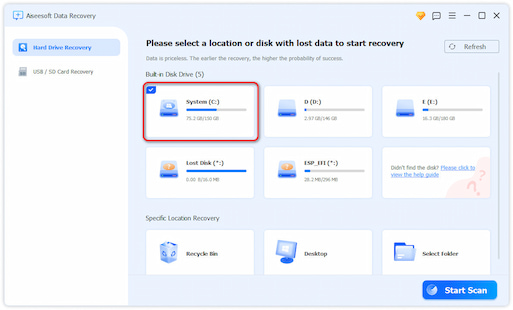
Passo 3Digitalizar dados no disco rígido Hitachi
Existem duas maneiras de digitalização que você pode obter.
Se você deseja executar uma verificação rápida, pode clicar diretamente na opção "Scan" no canto inferior direito da janela.
Bem, se você não conseguir encontrar seus dados perdidos, você pode escolher "Deep Scan" para obter todos os resultados possíveis. Aguarde um pouco para concluir o processo de digitalização.

Passo 4Escolha o arquivo que deseja recuperar
Depois disso, você pode ver todos os arquivos excluídos ou perdidos exibidos em categorias. Abra uma pasta para visualizar todos os seus arquivos contidos.
Na verdade, você pode usar a função "Filtro" para pesquisar rapidamente o arquivo de destino. Use a janela de visualização para obter as informações detalhadas.
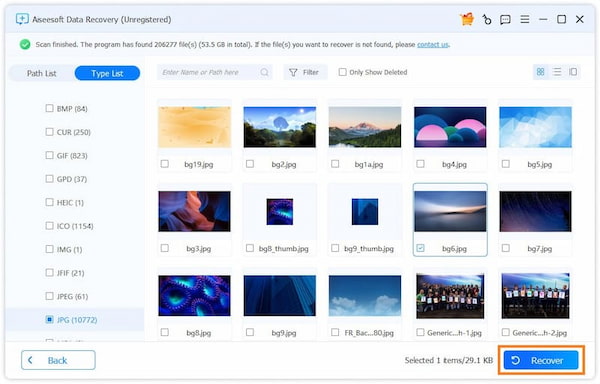
Passo 5Recupere dados de ferramentas de disco rígido Hitachi
Por fim, clique no botão "Recuperar" no canto inferior direito. Aiseesoft Data Recovery começará a recuperar dados do disco rígido Hitachi imediatamente. Quando o processo de recuperação de dados terminar, você pode escolher "Abrir pasta" para navegar rapidamente pela pasta de destino.
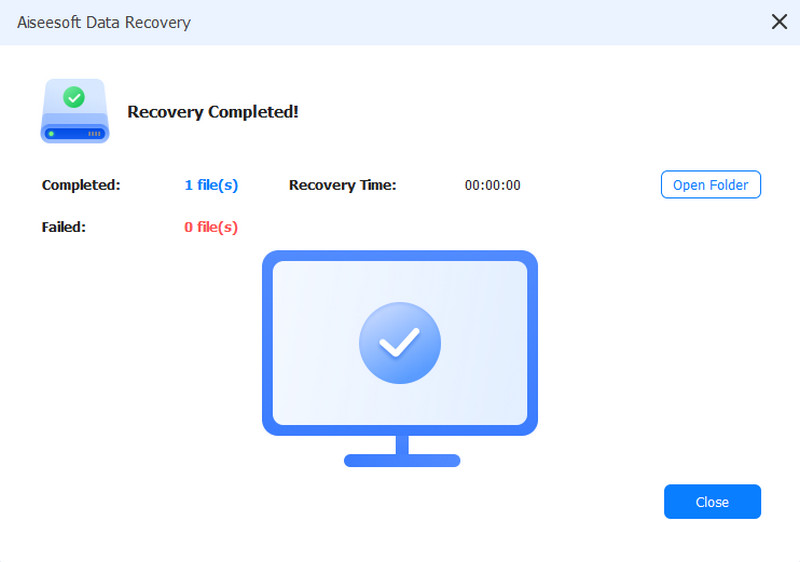
Os danos e falhas no disco rígido também podem causar o problema crítico de perda de dados. Portanto, você precisa monitorar e diagnosticar problemas de hardware no disco rígido Hitachi.
Durante esse período, você pode experimentar algumas ferramentas gratuitas para diagnóstico de ferramentas de disco rígido Hitachi. Bem, HD Tune, Acronis Drive Monitor, Crystal Disk Info, Speed Fan e See Tools são suas boas escolhas. Além disso, é uma boa maneira de proteger seu disco rígido Hitachi de malware, vírus e outros danos potenciais.
Através dos parágrafos acima, você pode obter soluções úteis para verificar se há erros no disco rígido, bem como a recuperação de reparo do disco Hitachi. Então, da próxima vez que você encontrar qualquer problema e precisar do suporte de disco rígido Hitachi, faça o que ele diz para consertar seu disco rígido de volta ao estado normal.
Bem, compartilhe este artigo se funcionar. Obrigado pela sua leitura.